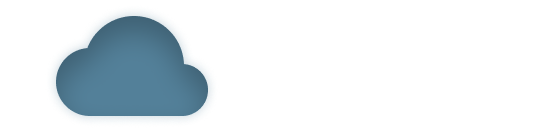EQ 시리즈 게시글 목록
처음 DAW를 만져보고 처음 소리를 편집해 본다면, 무조건 사용하게 되는 플러그인은 EQ일 것이다.
가장 쉽게 소리를 편집하게 해주는 강력한 도구이기도 하며 조작할 때마다 바로바로 소리가 어떻게 변화하는지 체감이 될 것이다. 그렇지만 DAW 자체에서 제공하는 EQ와 다운로드 받아서 적용해본 EQ의 모양들은 전부 다 제각각이다. 하지만 이 글을 다 읽어본다면, EQ는 어떤 종류가 있고 어떤 목적으로 활용할 수 있는지 알게 될것이다.
EQ의 종류
EQ는 궁극적으로 하나의 목적을 가지지만, EQ들의 디자인은 제각각이다. 옛날 모습을 가진 투박한 디자인의 EQ도 있을것이고, 아주 심플하게 만들어진 EQ도 있을것이고, 정말 현대적인 모습으로 치장된 EQ들이 있을것이다.
물론 디자인이 깔끔하고 예쁘면 사용하는 입장에서 새우깡처럼 손이 많이 가긴 한다. 그렇지만, 지금 적용한 EQ가 얼마나 효과적으로 정확하게 본인이 편집 해야 할 구간을 잡아주는지에 대한 목적에 신경 써야한다.
Graphic Equalizer (그래픽 EQ)
AVID에서 만든 ‘Graphic EQ’ 플러그인
그래픽 EQ라고 부른다. 그래픽 EQ 안에는 수많은 필터들이 내장되어 있는데(아웃보드 기준), 각각의 필터들은 미리 설정된 고유의 주파수 영역을 처리하는 기능을 가지고 있다. 그래픽 EQ를 자세히 보면 위나 아래에 숫자가 적혀있는데, 이 숫자는 해당 슬라이더의 타겟 주파수를 의미한다.
그래픽 EQ에서 제공하는 필터의 갯수는 상황에 맞는 쓰임새에 맞게 갯수를 늘리거나 줄여서 대체로 5개에서 10개를 탑재하여 출시한다. 뭐… 이유라면 EQ만드는 회사에서 소비 타겟층을 정하고 만들어서 그럴것이다.
그렇지만 전문가가 라이브 공연장에서 사용하는 그래픽 EQ의 슬라이드 갯수는 평균 25개에서 31개정도 된다. 이런 그래픽 EQ를 1/3-octave EQ라고 하는데, 슬라이더 간격을 1/3 옥타브 간격으로 나누어서 더욱 정밀하게 조정 가능하게 만든 그래픽 EQ이다. 1/3-ocatve EQ보다 조금 더 정밀도가 떨어지는 EQ도 있는데(슬라이더가 반절밖에 없다), 그건 2/3-octave EQ라고도 한다.
아무튼 그래픽 EQ를 사용하는 이유는, 주로 주파수를 일일이 지정하지 않고 빠르게 EQ를 사용할 때 쓰인다. 예를 들어 라이브 공연에서 신속하게 피드백을 제어할 때 쓰인다고 한다. (라이브 경험이 많이 없어서 잘 모르겠다…) 하지만 다른 주된 이유로는 공간 특성에 맞게끔 소리를 조정해야 할 때 그래픽 EQ를 쓰고, 한번 공간 특성에 맞게 맞춘 후에도 지속적으로 유지할 수 있다. 그래서 학교 강당이나 교회 뒷편에 가보면 이런 비슷한 기기가 있을수도 있을것이다. 만약 발견하면 절대 만지지 말고 보기만 하자.
다른 이유로는 저번 게시글( EQ란: EQ의 기본)을 봤다면 한번 쓱 지나간 사진 중, 삼성 휴대폰이 지원하는 EQ프리셋과 그래픽 EQ사진을 보았을것이다. EQ를 자주 접하지 않는 일반 사람들이 그나마 쉽게 이용할 수 있는것이 EQ프리셋과 그래픽 EQ인 것이다. 혹시나 DAW를 입문했다면 그래픽 EQ를 사용하며 주파수 특성을 익혀나가는걸 조심스레 추천 해본다.
EQ란: EQ의 기본)을 봤다면 한번 쓱 지나간 사진 중, 삼성 휴대폰이 지원하는 EQ프리셋과 그래픽 EQ사진을 보았을것이다. EQ를 자주 접하지 않는 일반 사람들이 그나마 쉽게 이용할 수 있는것이 EQ프리셋과 그래픽 EQ인 것이다. 혹시나 DAW를 입문했다면 그래픽 EQ를 사용하며 주파수 특성을 익혀나가는걸 조심스레 추천 해본다.
아무튼 많은 장점이 있지만 명확한 단점도 있는데, 일일이 분할된 주파수 필터들은 직접적으로 특정 주파수에 맞게 수정하여 사용하지 못한다. 예를들어 1kHz와 1.25kHz 사이의 주파수인 1.1kHz에 문제가 생긴다면, 직접적으로 문제를 해결하지 못한다는 뜻이다. 슬라이더의 주파수가 정해져있는데 어떻게 수정할것인가!
Parametric Equalizer (파라메트릭 EQ)
FL Studio에서 기본으로 제공하는 ‘Parametric EQ 2’ 플러그인
파라메트릭 EQ라고 부른다. 그래픽 EQ는 미리 주파수 대역폭을 정해두어서 슬라이더로 조종하면 되었지만, 아까 언급한 그래픽 EQ의 최대 단점인 문제를 단번에 해결할수 있다!
파라메트릭 EQ는 사용자가 직접 타겟 주파수, Q값을 조종 후 볼륨을 컨트롤 하여 세밀하게 조종 가능하다. EQ의 기본 특징에서 전부 다룬 내용이지만 여기서 한번 더 짧게 짚고 가보자.
타겟 주파수(Frequency)는 내가 수정하고 싶은 주파수를 입력하면 된다. 그리고 원하는 필터 종류를 선택하고 Q값(Quality Factor)을 조종하여 필터의 적용 영역을 넓히거나 줄인 후 볼륨을 키우거나 줄이면 된다. 상황에 따라 기울기(Slope)를 적용해야 할 수도 있다.
Soundly에서 제공하는 ‘Shape it’ 플러그인
파라메트릭 EQ를 사용하는 사용자는 그래픽 EQ보다 조금 더 세밀하게 조정 가능하기 때문에 내가 원하는 타겟 주파수를 손쉽게 족집게로 찝어 조정하는 느낌이다. 그래서 주로 DAW에서 편집 할 때 보컬부터 악기까지 다양한 소리에 파라메트릭 EQ를 적용하여 세심하게 음색을 조정할 수 있다. 디지털 라이브 콘솔에서도 파라메트릭 EQ를 지원하며 추가적인 사용법으로 피드백을 제어할 때 쓰이기도 한다.
Dynamic Equalizer (다이나믹 EQ)
Fabfilter에서 제작한 Dynamic EQ, ‘MB’ 플러그인. Multiband Compressor가 될수도 있다.
다이나믹 EQ라고 한다. 아주 고급진 테크닉을 사용해야지만 다이나믹 EQ를 손쉽게 사용할 수 있다. 추후에 새로운 게시글 시리즈로 다룰 컴프레서(Compressor)라는 플러그인의 특성과 합쳐진 EQ라고 생각하면 된다.
일반적인 EQ들과는 다른 특별한 기능을 가지고 있는데, EQ들은 대체로 타겟 주파수의 볼륨을 정적으로 통제하는데에 그쳤지만, 다이나믹 EQ는 타겟 주파수의 볼륨에 따라 타겟 주파수를 사용자가 설정한 Threshold(작성자는 임계점이라고 한다.)에 맞추어 알아서 증폭시키거나 감쇄시킨다. 그래서 소리를 더욱 동적으로 사용자가 원하는 방향에 맞게 통제 가능하다.
따라서 다이나믹 EQ는 EQ의 기능을 함과 동시에 컴프레서의 역할동 동시에 진행한다. 이게 어떻게 가능하냐면, 컴프레서의 Threshold, Attack, Release, Ratio를 그대로 차용하여 타겟 주파수에 그대로 적용시킨다.
컴프레서는 소리의 볼륨이 Threshold가 넘어서 작동하는 순간 소리를 얼마나 빠르게 누를지 정하는 Attack, Threshold를 벗어난 소리를 얼마나 빠르게 그만 누를지 정하는 Release, 소리를 얼마나 많이 누를지 정하는 Ratio가 존재한다. 이 모든 기능들은 EQ에서 타겟 주파수와 Q값으로 정한 그 주변 주파수에 그대로 적용되어 Dynamic EQ가 되는것이다.
또한 컴프레서와는 다른방향으로 적용하는 Expander의 역할도 가능하게 해준다. Expander란 특정 신호가 Threshold를 넘었을 때, 소리를 통과시켜주는 역할을 해준다.
Fabfilter Pro-Q3도 Dynamic EQ를 지원한다.
이런 복잡하고 많은 기능들이 담겨있는 다이나믹 EQ는 잘못된 마이킹 테크닉으로 보컬 혹은 악기에 간헐적으로 들어있는 갑작스러운 파열음, 치찰음, 불완전한 저음-고음 밸런스를 임시방편으로 통제하는데 쓰이거나, (원래는 올바른 마이킹 테크닉으로 다시 녹음받아야 맞다.) Fabfilter Pro-MB같이 완전하게 멀티밴드 컴프레서(Multi-band Compressor)로써 전환 가능하다면, 믹싱과 마스터링시에도 적절하게 사용하여 전 주파수 대역의 밸런스를 멀티밴드 컴프레서처럼 맞출 수 있다.
다이나믹 EQ를 사용할 때 제일 중요한점은, 가장 필요한 부분에만 정확히 사용하는 것이다.
Channel Strip EQ (채널 스트립 EQ)
SSL 콘솔, 현재 중고 기준에서 단순 계산으로 채널 하나당 약 $730 ~ $870 (약 100만원 ~ 119만원)이다.
채널스트립 EQ라고 부른다. 혹시 레코딩 스튜디오나 방송국 스튜디오를 가본적이 있는가? (촬영전문 스튜디오가 아니다.) 이름있는 전문 음향 스튜디오를 방문해보면 Solid State Logic 혹은 NEVE 회사에서 만든 콘솔이 육중한 몸매를 뽐내며 스튜디오 룸 한 면을 떡하니 차지하고 있을것이다.
수업 중, 교수님께서 SSL 콘솔 채널 하나를 똑 떼서 보여준 사진
현재 reverb.com에 올라온 SSL 중고 제품 가격은, 작성일 달러시세 기준 최고 약 7500만원에서 5600만원정도의 가격대를 형성중이다. 비싼 자동차 한대값을 자랑하는 이 콘솔들은 평균 세트로 40개에서 56개의 채널을 가지고 있는데, Channel Strip EQ는 이 비싼 콘솔 채널 하나를 똑 뗀 느낌의 플러그인이다. 혹은 외관이 비슷하다면 복각까지 했을수도 있다.
복각 플러그인이라는 용어를 잠시 짚고가자면, 가끔 Waves나 Plugin Alliance 홈페이지에서 뭔가 현실세계에 존재할것만 같은 인터페이스를 가진 플러그인들을 복각 플러그인(Emulation Plugins)이라고 하는데, 100% 완벽하지 않지만 현실에 진짜 있는 제품의 회로 작동방식, 회로를 거쳐가며 일어나는 소리의 왜곡, 왜곡시 발생하는 효과까지 거의 구현해서 만든 플러그인이다.
이런 플러그인들을 사용하는 이유는, 과거에 사용되었던 명기 아웃보드, 콘솔들의 회로의 왜곡이 구현된 소리가 믹싱과 마스터링 단계에서 좀 더 Glue한 느낌을 주기 때문이다. 혹은 복각 플러그인이 구현한 왜곡의 한 부분인 배음이 일어나는 효과도 기대할 수 있다. 소수의 사람들은, 그냥 현실에 존재하는 아웃보드나 콘솔채널을 만지는게 더 익숙해서 대체품으로 복각 플러그인을 사용할수도 있다.
Waves에서 만든 Channel Strip 플러그인, SSL의 Channel 한 면을 떠올리게 하는 디자인을 가지고 있다.
아무튼 하나의 플러그인에 EQ 말고도 포함된 여러 이펙트들(Compressor, Expander, Gain 등)이 들어있어 일관된 작업흐름을 기대할 수 있고, 서로 다른 플러그인들을 삽입 했을때의 신호처리 과정을 플러그인 하나로 합칠수 있게 된것이다.
개별 플러그인을 하나씩 추가하는것보다 하나의 플러그인을 추가함으로써 CPU 효율성 면에서도 뚜렷한 장점을 보이기도 한다.
그렇지만 직관적인 인터페이스를 가진 다른 플러그인들과는 다르게 처음 접해보는 사람들에겐 좀 생소할수도 있다. 그래서 플러그인 구매 후 해당 플러그인 가이드를 꼼꼼하게 보는것이 좋을것이다.
Mastering EQ (마스터링 EQ)
iZotope에서 만든 ‘Ozone 11 Advanced EQ’ 왠지는 모르겠지만 Native Instruments에서 무료로 배포중이다.
마지막으로 마스터링중 사용하는 EQ를 말한다. 마스터링 과정은 소리의 결과물이 매우 달라질수 있는 과정이며, 아주 세밀하게 조종이 가능하면서도 다른 타 EQ보다 매우 정확한 결과물을 가져다 줘야하는 플러그인을 사용해야 한다.
아직은 작성자도 마스터링 과정에서 사용하는 EQ를 많이 모르지만, 주로 Fabfilter 사에서 만든 Pro-Q 시리즈를 사용하거나 iZotope에서 만들어진 Ozone에 탑재된 EQ를 사용하면 될것같다.
꿀팁으로 Native Instruments에서 Ozone 11 EQ를 무료로 제공하고 있으니 한번 확인해보길 바란다.
마치며
하나의 플러그인, 혹은 그 범주를 집중적으로 파헤치다보면 2 ~ 3시간이 훅 가버린다. 음향 산업에서 여러 위대한 사람들이 세워놓은 업적들을 하나씩 찾아가다보면 내가 아직 모르는게 정말 많다는 느낌을 받으면서 왠지 모르게 설레는 마음을 가져버린다. 또한 일상생황에서 받았던 스트레스가 날라가는 기분이기도 하다. (좀 변태인것 같다.)
아무튼 이번 글을 마치며, 현 업계에 종사하는 분들부터, 이 업계를 꿈꾸는 준비생, 작곡을 위해 지식을 쌓으려 온 사람들까지 많은 분들이 나의 글을 읽고 무엇인가를 얻거나 깨닫고 갔으면 하는 바람이다.
다음 게시글은 EQ의 범주와 팁, 사용시 주의사항을 다루도록 하겠다.
최신글
Search